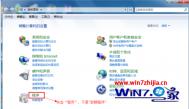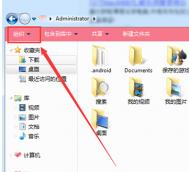如何在win7纯净版电脑中更改默认的浏览器设置?
如果你不曾在win7 64位旗舰版iso电脑中安装其他的浏览器的话,那么咱们每次打开网页的时候,系统便会自动的使用win7纯净版电脑中唯一的浏览器,也就是系统自带的IE浏览器来打开网页,但是若是咱们有安装过其他的浏览器的话,大家是否记得,咱们在安装的时候就会出现提示,是否需要将该浏览器设置为默认浏览器,如果你有这样设置的话,那么之后的网页便会以你设置的浏览器来打开了,这便是win7纯净版电脑的默认浏览器设置。那么如果咱们想要更改这个默认浏览器的话,要如何操作呢?下面,图老师小编就来详细的介绍一下吧!
1.首先,咱们单击win7纯净版电脑的开始菜单,然后进入到控制面板的界面中。
2.在打开的控制面板界面中,咱们将右上角的查看方式更改为类别,然后点击进入懂啊程序,在弹出来的界面中,咱们单击默认程序下属的设置默认升序选项。

3.之后便会出现如下图中所示的窗口了,咱们在左侧的窗口中选择自己需要设置为默认浏览器的程序,例如图老师小编这里只有IE和360两个,选择好之后,咱们点击确定保存就可以了。

win7总是假死该怎么办
在我们使用win7 旗舰版的时候,难免遇到很多特tulaoshi殊的情况或者突发的状况,至于我们怎么去应对就成为了很重要的课题,但是并非所有用户都很能很好的进行应对。比如用的用户在使用过程中遇到了电脑中突然假死或者不定时假死的情况,此时我们该如何进行应对呢?

1、首先我们先对系统硬件的驱动进行过一些检测,看看是不是相关的显卡、主板以及网卡的驱动还没有更新到最新的版本或者,有些驱动并没有很好的经过了微软认证的WHQL协议。这种情况就需要我们很好的重视起来,直接将驱动更新就能完美解决不定时假死的问题。

2、第二我们要进行电源管理计划的设置的检查,一般来说系统默认的电源管理计划有节能、平衡、高性能三种,这里面我们会发现电脑的硬盘都设置成了定时关闭的情况,此时我们的应对措施最好就是将这个时间间隔直接修改为0即可。
(本文来源于图老师网站,更多请访问http://m.tulaoshi.com)
对于我们遇到的不定时假死情况我们在使用win7 64位纯净版的时候还要很好的留意我们使用的操作习惯问题,有可能因为一些不良习惯的应用导致我们使用出错。
联想win7旗舰版电脑如何实现声音内录?
可能对于很多朋友来说,对于这个联想win7旗舰版电脑声音内录并不是十分的了解,其实所谓的联想win7旗舰版电脑声音内录,也就是说,咱们使用电脑中的录音功能将电脑中发出来的声音录下来。一般来说,咱们使用录音功能只能将外界的声音录下来,但是其实在w764旗舰版系统下载中,还存在有电脑声音内录的功能,若是大家有兴趣的话,下面,就和图老师小编一起来了解一下该如何在联想win7旗舰版中进行操作吧!
1.首先,咱们tulaoshi将鼠标移动到联想win7旗舰版电脑屏幕右下角的通知区域中,然后找到一个小喇叭的图标,也就是咱们日常调节声音的图标,然后右键单击,在下滑菜单中选择录音设备。
(本文来源于图老师网站,更多请访问http://m.tulaoshi.com)2.在打开的窗口中,咱们将界面切换到录制这一栏中,然后将鼠标移动到下方窗口的空白处并点击右键,在下滑菜单中选择显示禁用的设备以及显www.Tulaoshi.com示已断开的设备。

3.之后,在这个窗口中便会出现一个立体声混音的选项了,咱们右键点击该项,然后选择启用,之后咱们再次右键点击该项,选择设置为默认设备。

完成上述设置之后,咱们的联想win7旗舰版就可以实现声音内录了!
win7下载后怎样快速访问控制面板选项
一般用户在使用win7 64位旗舰版的时候都会经常通过控制面板来进行访问,各种项目例如系统、电源管理或显示等都可以通过这个页面进行设置。一般来说这些选项卡包含了不止一个子选项,因此进行一些操作的时候会感觉步骤太多太复杂了,因此通常的办法我们可能需要很复杂的步骤进行处理,有没有更快的方法呢?
事实上可以的,我们简单的设置一下就可以为这些项目建立快捷方式,这样一来就可以非常方便、快捷地进行具体项目访问了。再次我们以系统项目中的硬件选项卡为例做一下简单的介绍。
1、我们第一步要知道的是这个项目在控制面板中的文件名称,接下来我们直接进入控制面板,右击选择对应的系统项目,并且选择建立快捷方式命令,通过步骤进行简单的快捷方式设置。进入其属性设置后我们可以更改图标来为对应要处理的程序进行一些简单的命名操作,完毕后我们可以看到项目的名称sysdm.cpl。

2、接着我们在桌面上单击鼠标右键,就能执行一个新的快捷方式的创建,并且在命令行中输入Control sysdm.cpl,2,然后进行下一步操作。
3、我们将其重命名为硬件,最后单击完成即可。
4、 如果无法正常设置快捷方式可以通过鼠标右键点击快捷方式并选择属性,然后我们在在目标栏当中输入Control sysdm.cpl,2,最后删除起始位置栏当中的内容,再修改快捷方式的名称即可。
通过这个方法我们就能简单快捷的进行win7纯净版32位控制面板相应项目的访问了。
win7系统下载后声音大小不一样该怎么办
有不少用户发现最新win7系统下载后,音响的声音有时候一会大一会小,播放音乐的时候也会出现类似的情况,因此不少用户将其归咎为音箱或是播放器的问题,其实这并不一定就是跟它们有关,极有可能使Win 7系统声音设置的问题,那么我们就需要找到具体的应对措施才可以了,其实真正解决起来的话也不是很难操作的。
具体步骤:
第一步,我们在win7中打开开始菜单输入声音进行相关的设置页面进行设置。

第二步,再出来的声音设置界面,我们打开通信选项卡。
第三步,在这个设置里面我们找到当 Windows 检测到通信活动时的具体设置,根据你的需要设置,在这里建议直接设置为不执行任何操作,然后保存退出即可。

设置成为不执行任何操作后,基本就不会出现上述声音大小不一的情况了,同时我们也能更好的使用win764位最新纯净版进行音乐和视频的欣赏了。
具体的相应情况我们可以根据自己需要进行设置,同样的,这个设置也可以适用于在进行通话的时候出现声音问题的。